Google Drive: 8 funções super úteis que você não conhecia - Mega
Por um escritor misterioso
Last updated 24 março 2025
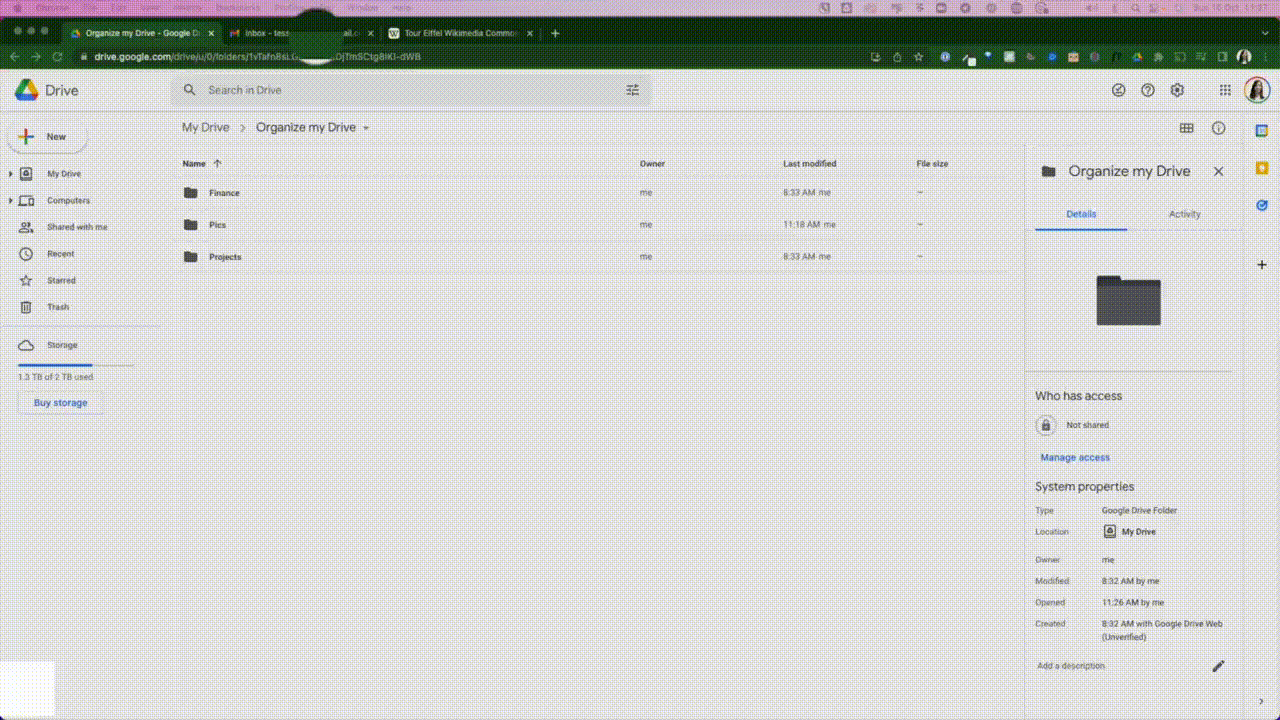
Saiba como aproveitar a ferramenta de nuvem do Google da melhor forma por meio de funções quase escondidas
O Google Drive é uma ferramenta bastante útil para o armazenamento e compartilhamento de arquivos, mas suas funções de uso apresentam algumas complicações que nem mesmo experts entendem muito bem. Felizmente, assim como quase todo programa online, é possível tirar proveito de vários hacks dentro da plataforma, otimizando o tempo de uso e executando ações de forma simplificada e intuitiva. Pensando nisso, a especialista Tessa Davis compilou algumas informações interessantes em seu perfil no Twitter para ajudar novatos e veteranos a aproveitar ao máximo o software da Google. Confira as dicas e descubra como mexer nos recursos de nuvem pode ser muito mais simples do que se imagina: 1. Extraia texto de uma imagem (Fonte: @TessaRDavis/Twitter) Para remover apenas o conteúdo em texto de uma imagem, basta apertar com o botão direito na foto desejada, selecionar Abrir com/Google Docs e visualizar automaticamente o texto separado do arquivo. 2. Use os atalhos (Fonte: @TessaRDavis/Twitter) Utilizar atalhos para realizar ações específicas no Drive é mais simples do que se parece. Por exemplo, para renomear um arquivo, basta deixar o cursor selecionado e apertar a tecla N. Enquanto isso, o mesmo procedimento, porém clicando na tecla ., serve para compartilhar instantaneamente qualquer documento. 3. Adicione cores nas pastas (Fonte: @TessaRDavis/Twitter) Por padrão, as pastas do Google Drive estão todas em cores acinzentadas. Porém, caso os interessados prefiram dinamizar a plataforma, organizá-la por temas e deixá-la mais convidativa, é possível alterar as cores dos documentos para tons pré-determinados. Selecione a pasta que deseja converter, clique com o botão direito, escolha Alterar cor e veja a mágica acontecer. 4. Salve imagens da internet (Fonte: @TessaRDavis/Twitter) A facilidade do ecossistema Google permite que imagens encontradas no buscador subam direto para sua conta do Drive. Para isso acontecer, basta baixar a extensão Salvar no Google Drive em seu navegador Chrome. Assim, sempre que quiser armazenar uma imagem da web em seu perfil, basta clicar com o botão direito e exportá-la para a nuvem. 5. Crie arquivos mais rapidamente (Fonte: @TessaRDavis/Twitter) Criar arquivos no Google Drive pode ser uma ação realizada mais rapidamente do que se imagina. Para adicionar qualquer tipo de documento, basta digitar o conteúdo escolhido — forms, sheets, docs ou slides — e digitar a extensão .new no navegador. Exemplo: forms.new. 6. Ative o uso offline (Fonte: @TessaRDavis/Twitter) A ausência de rede pode evitar que o Google Drive abra ou reconheça arquivos. Para ativar o modo offline, basta entrar na seção Geral das Configurações e marcar a caixa de acessar conteúdos mesmo sem internet conectada. 7. Acesse arquivos diretamente de seu computador (Fonte: @TessaRDavis/Twitter) As etapas de download de arquivos para o PC podem ser longas e um pouco confusas. Assim, para salvar documentos diretamente em seu computador, basta baixar o app nativo do Google Drive e arrastar e soltar o item que deseja descarregar. 8. Use links do Drive em e-mails (Fonte: @TessaRDavis/Twitter) Compartilhar arquivos do Google Drive por e-mail é a forma mais fácil de enviar documentos para outros usuários. Para isso, clique com o botão direito no documento e escolha Gerar link. Na tela de compartilhamento, selecione as ferramentas de edição e visualização e marque as pessoas que podem acessar o arquivo.
O Google Drive é uma ferramenta bastante útil para o armazenamento e compartilhamento de arquivos, mas suas funções de uso apresentam algumas complicações que nem mesmo experts entendem muito bem. Felizmente, assim como quase todo programa online, é possível tirar proveito de vários hacks dentro da plataforma, otimizando o tempo de uso e executando ações de forma simplificada e intuitiva. Pensando nisso, a especialista Tessa Davis compilou algumas informações interessantes em seu perfil no Twitter para ajudar novatos e veteranos a aproveitar ao máximo o software da Google. Confira as dicas e descubra como mexer nos recursos de nuvem pode ser muito mais simples do que se imagina: 1. Extraia texto de uma imagem (Fonte: @TessaRDavis/Twitter) Para remover apenas o conteúdo em texto de uma imagem, basta apertar com o botão direito na foto desejada, selecionar Abrir com/Google Docs e visualizar automaticamente o texto separado do arquivo. 2. Use os atalhos (Fonte: @TessaRDavis/Twitter) Utilizar atalhos para realizar ações específicas no Drive é mais simples do que se parece. Por exemplo, para renomear um arquivo, basta deixar o cursor selecionado e apertar a tecla N. Enquanto isso, o mesmo procedimento, porém clicando na tecla ., serve para compartilhar instantaneamente qualquer documento. 3. Adicione cores nas pastas (Fonte: @TessaRDavis/Twitter) Por padrão, as pastas do Google Drive estão todas em cores acinzentadas. Porém, caso os interessados prefiram dinamizar a plataforma, organizá-la por temas e deixá-la mais convidativa, é possível alterar as cores dos documentos para tons pré-determinados. Selecione a pasta que deseja converter, clique com o botão direito, escolha Alterar cor e veja a mágica acontecer. 4. Salve imagens da internet (Fonte: @TessaRDavis/Twitter) A facilidade do ecossistema Google permite que imagens encontradas no buscador subam direto para sua conta do Drive. Para isso acontecer, basta baixar a extensão Salvar no Google Drive em seu navegador Chrome. Assim, sempre que quiser armazenar uma imagem da web em seu perfil, basta clicar com o botão direito e exportá-la para a nuvem. 5. Crie arquivos mais rapidamente (Fonte: @TessaRDavis/Twitter) Criar arquivos no Google Drive pode ser uma ação realizada mais rapidamente do que se imagina. Para adicionar qualquer tipo de documento, basta digitar o conteúdo escolhido — forms, sheets, docs ou slides — e digitar a extensão .new no navegador. Exemplo: forms.new. 6. Ative o uso offline (Fonte: @TessaRDavis/Twitter) A ausência de rede pode evitar que o Google Drive abra ou reconheça arquivos. Para ativar o modo offline, basta entrar na seção Geral das Configurações e marcar a caixa de acessar conteúdos mesmo sem internet conectada. 7. Acesse arquivos diretamente de seu computador (Fonte: @TessaRDavis/Twitter) As etapas de download de arquivos para o PC podem ser longas e um pouco confusas. Assim, para salvar documentos diretamente em seu computador, basta baixar o app nativo do Google Drive e arrastar e soltar o item que deseja descarregar. 8. Use links do Drive em e-mails (Fonte: @TessaRDavis/Twitter) Compartilhar arquivos do Google Drive por e-mail é a forma mais fácil de enviar documentos para outros usuários. Para isso, clique com o botão direito no documento e escolha Gerar link. Na tela de compartilhamento, selecione as ferramentas de edição e visualização e marque as pessoas que podem acessar o arquivo.

Escuchar el podcast CASTNEWS - Notícias para Podcasters
/i.s3.glbimg.com/v1/AUTH_08fbf48bc0524877943fe86e43087e7a/internal_photos/bs/2018/1/m/CcxUC2TWiaawsciPmnBA/captura-2018-06-15-14-44-49.png)
Oito funções 'escondidas' do Google Drive

Eduardo Felix - Consultor de recursos humanos - EduAction
/i.s3.glbimg.com/v1/AUTH_08fbf48bc0524877943fe86e43087e7a/internal_photos/bs/2018/r/s/3IvH3uTMmx7lgTAzo0pg/captura-2018-06-15-15-33-02.png)
Oito funções 'escondidas' do Google Drive
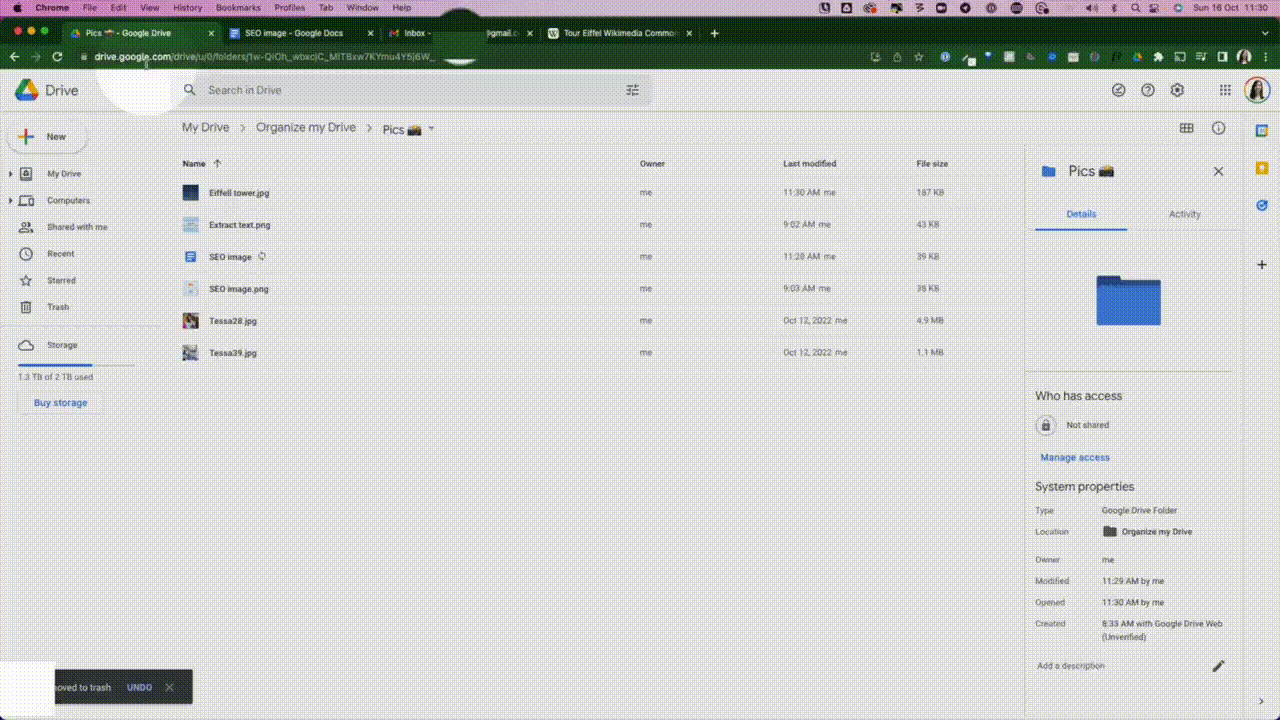
Google Drive: 8 funções super úteis que você não conhecia - Mega

Kit essencial: 70 apps e algumas configurações para quem comprou
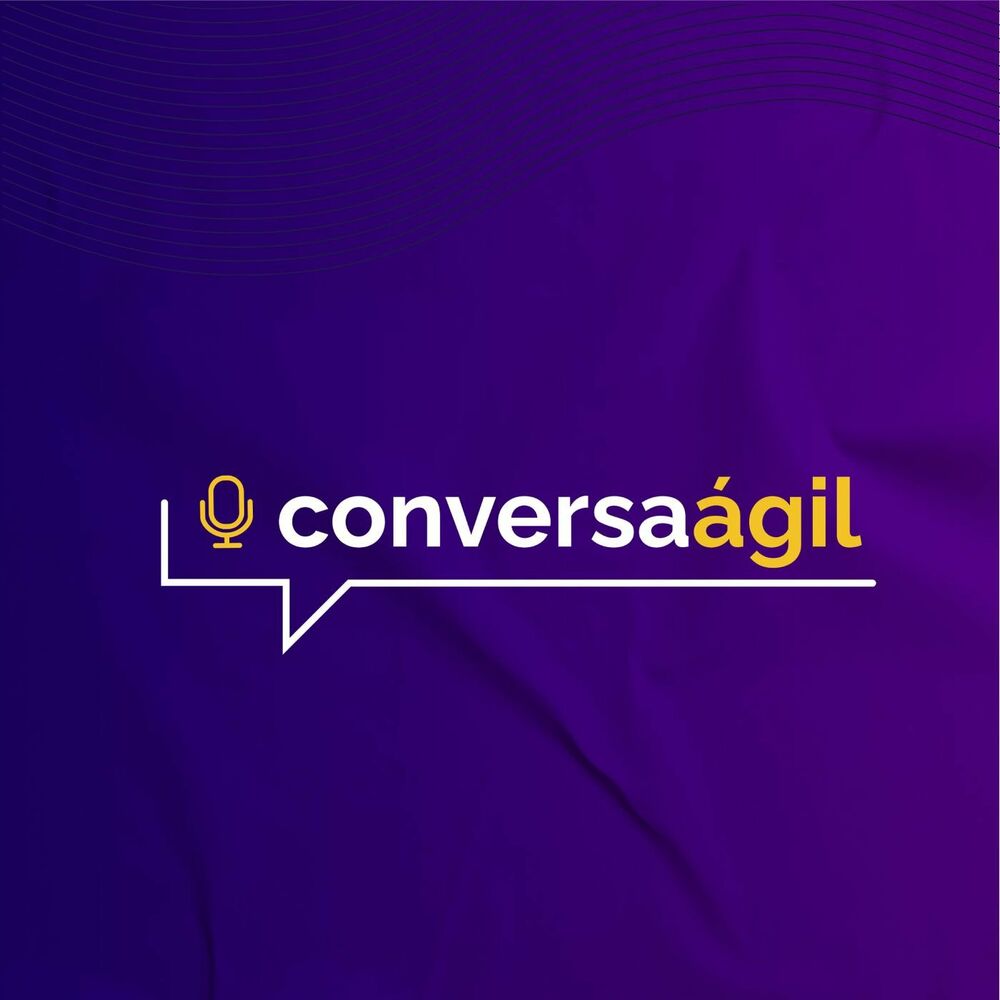
Listen to Conversa Ágil podcast
:strip_icc()/i.s3.glbimg.com/v1/AUTH_08fbf48bc0524877943fe86e43087e7a/internal_photos/bs/2022/L/P/mqhZhgQ6eC1zO5yyc7lg/imagens.png)
Seis coisas muito úteis que você pode fazer no Google Drive e não
/i.s3.glbimg.com/v1/AUTH_08fbf48bc0524877943fe86e43087e7a/internal_photos/bs/2021/f/R/FE69wsQV2eWRNBdxjw0w/nintendo-switch-online-expansion-pack.jpg)
Nintendo Switch Online Expansion Pack: Uma atualização que podia
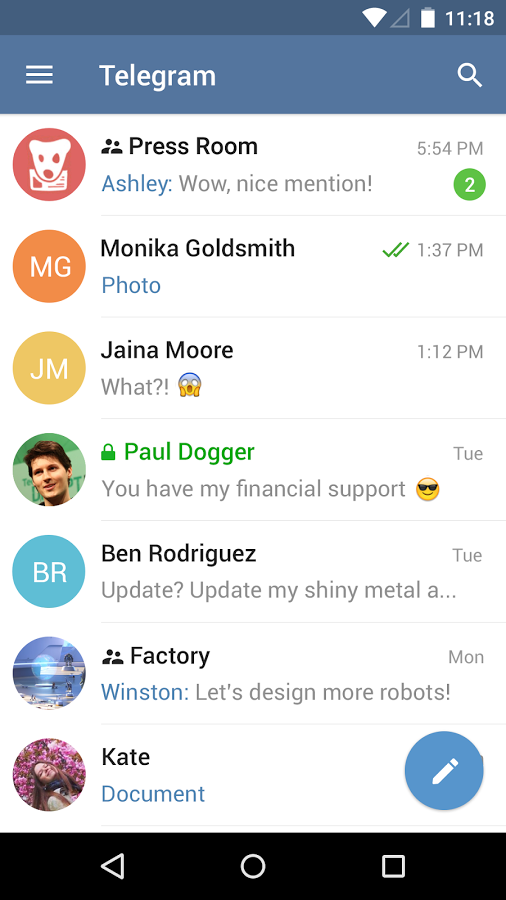
Telegram — O guia definitivo. O Telegram vai muito além do…
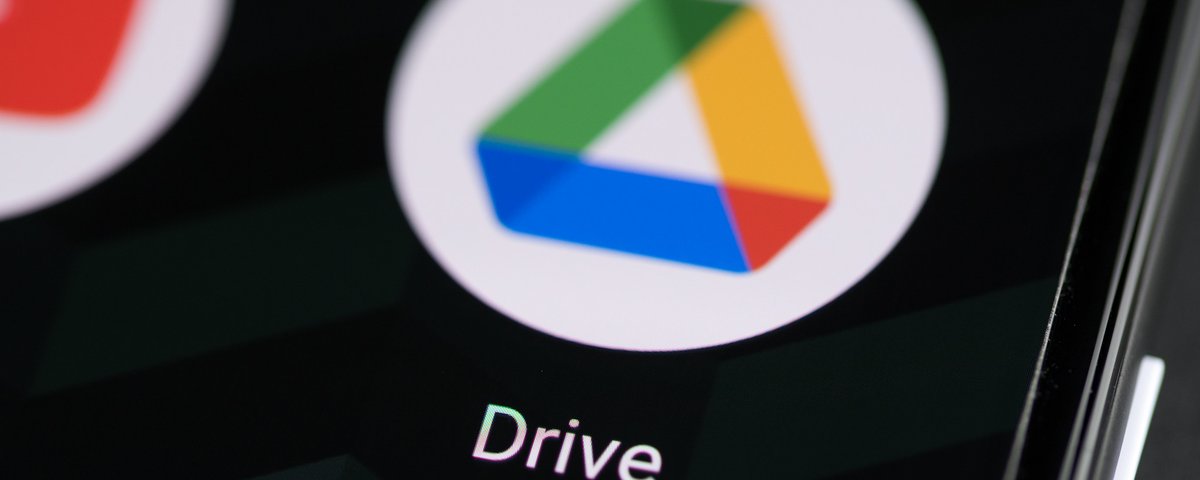
Google Drive: 8 funções super úteis que você não conhecia - Mega

Calaméo - #123 - NOVEMBRO/DEZEMBRO 2022 - Música & Mercado

Anais 2014 - VII Congresso Tecnológico by Infobrasil - Issuu
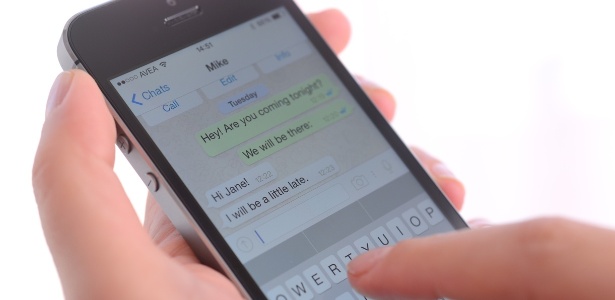
Transformar câmera em lupa e mais 12 funções pouco conhecidas dos
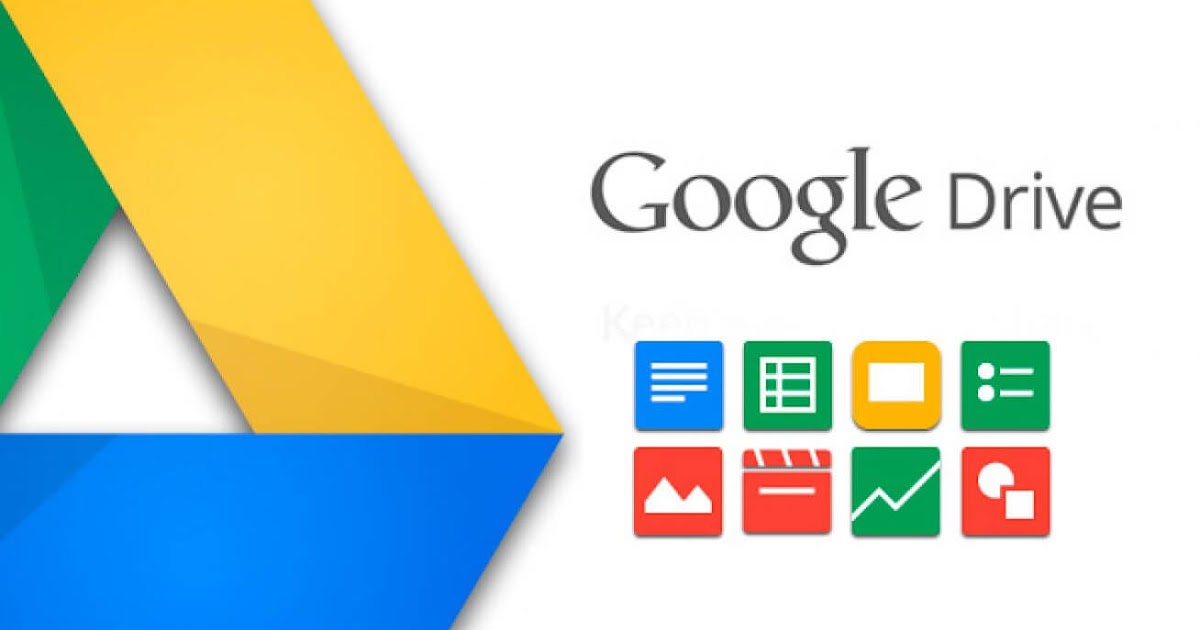
Utilizando o Google Drive e suas funções - Prof. Grazie Oliveira
Recomendado para você
-
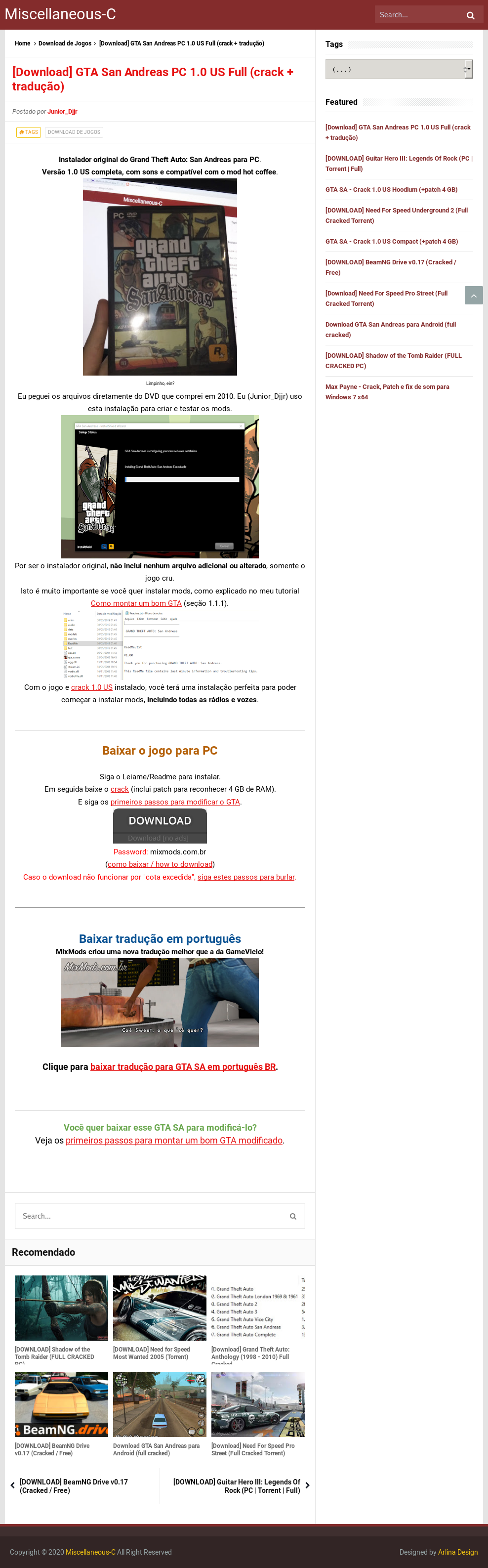 GTA San Andreas Mixmods.com.br. 7z : Rockstar Games : Free24 março 2025
GTA San Andreas Mixmods.com.br. 7z : Rockstar Games : Free24 março 2025 -
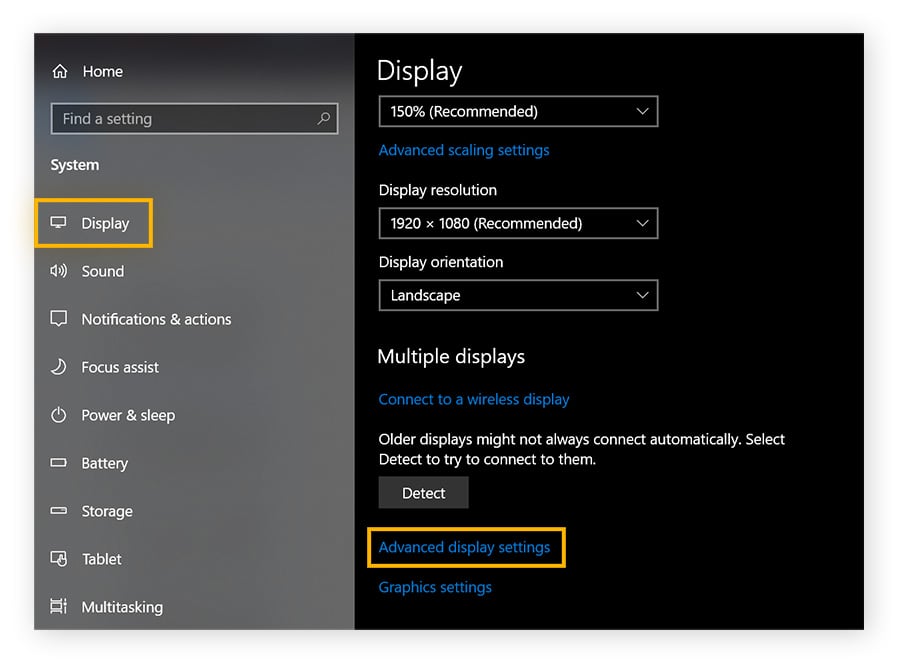 How to Increase FPS & Boost Gaming Performance on PC24 março 2025
How to Increase FPS & Boost Gaming Performance on PC24 março 2025 -
 Cyberpunk 2077 google drive24 março 2025
Cyberpunk 2077 google drive24 março 2025 -
/i.s3.glbimg.com/v1/AUTH_08fbf48bc0524877943fe86e43087e7a/internal_photos/bs/2021/G/T/fPmcUdTdClVBzNfyXADQ/drive.jpg) Google Drive anuncia aplicativo para PC com sincronização de fotos24 março 2025
Google Drive anuncia aplicativo para PC com sincronização de fotos24 março 2025 -
 Como baixar um arquivo do Google Drive e editar no computador24 março 2025
Como baixar um arquivo do Google Drive e editar no computador24 março 2025 -
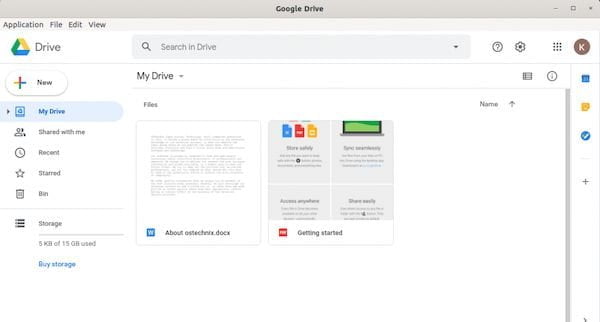 Como instalar o G Desktop Suite no Linux e ter Google Drive24 março 2025
Como instalar o G Desktop Suite no Linux e ter Google Drive24 março 2025 -
 Google apresenta solução rápida para recuperar arquivos24 março 2025
Google apresenta solução rápida para recuperar arquivos24 março 2025 -
Baixar e jogar Google Drive no PC com MuMu Player24 março 2025
-
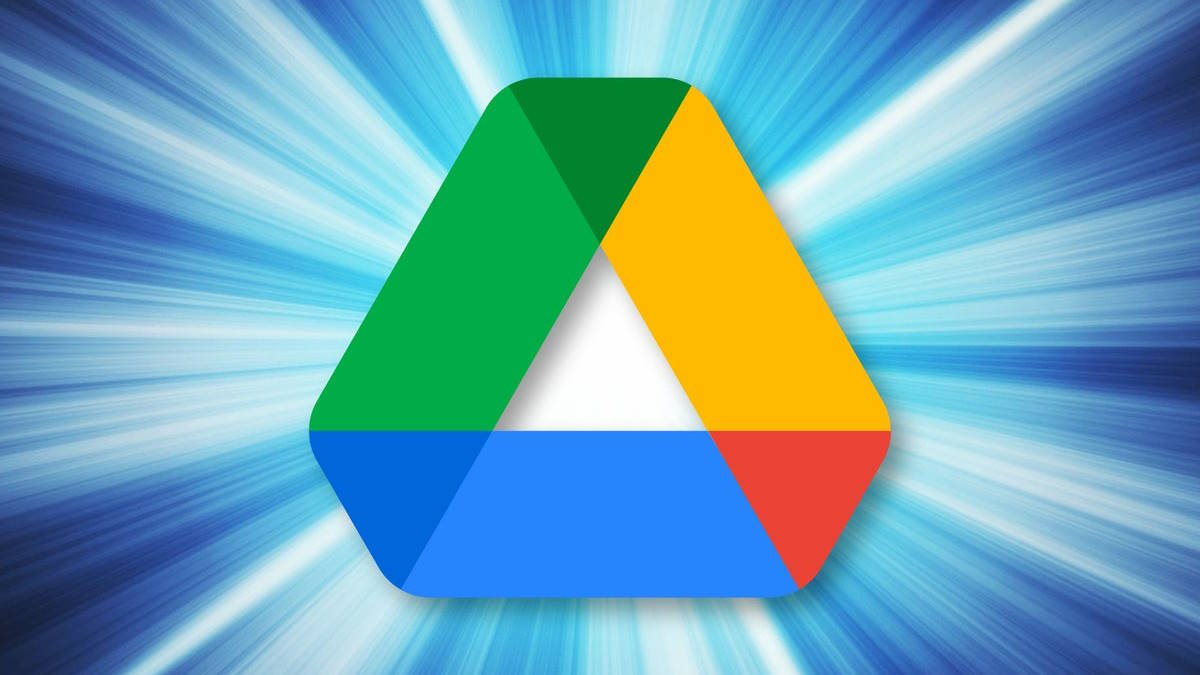 Chegou o fim! Google Drive abandona suporte ao Windows 8 já em agosto24 março 2025
Chegou o fim! Google Drive abandona suporte ao Windows 8 já em agosto24 março 2025 -
 Como salvar arquivos no Google Drive - Canaltech24 março 2025
Como salvar arquivos no Google Drive - Canaltech24 março 2025
você pode gostar
-
Steam Community :: Assassin's Creed Valhalla24 março 2025
-
Jeu De BUBLLE SHOTER for Android - Free App Download24 março 2025
-
 Is 'The Eminence in Shadow' on Crunchyroll?24 março 2025
Is 'The Eminence in Shadow' on Crunchyroll?24 março 2025 -
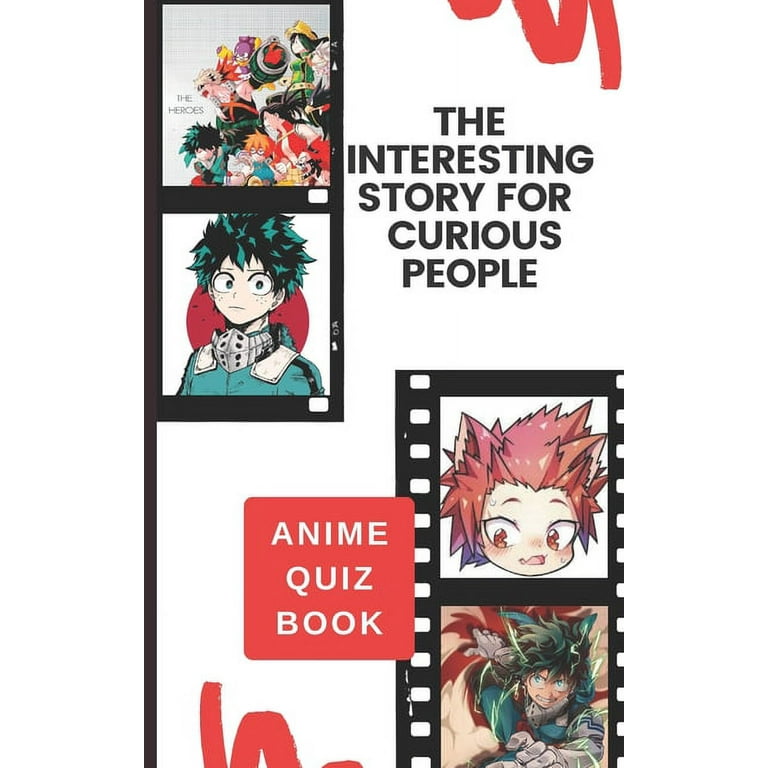 The Interesting Story for Curious People : My Hero Anime Quiz Book: A Perfect Trivia for Relaxation, Stress Relieving and Having Fun with Fantastic24 março 2025
The Interesting Story for Curious People : My Hero Anime Quiz Book: A Perfect Trivia for Relaxation, Stress Relieving and Having Fun with Fantastic24 março 2025 -
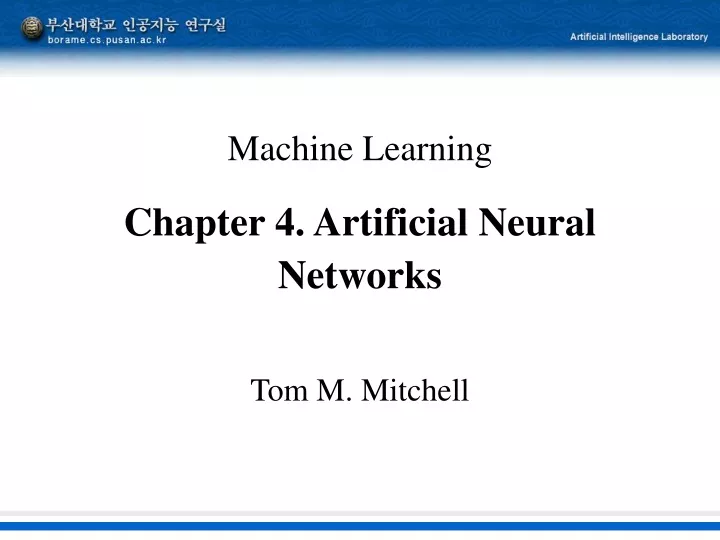 PPT - Machine Learning Chapter 4. Artificial Neural Networks24 março 2025
PPT - Machine Learning Chapter 4. Artificial Neural Networks24 março 2025 -
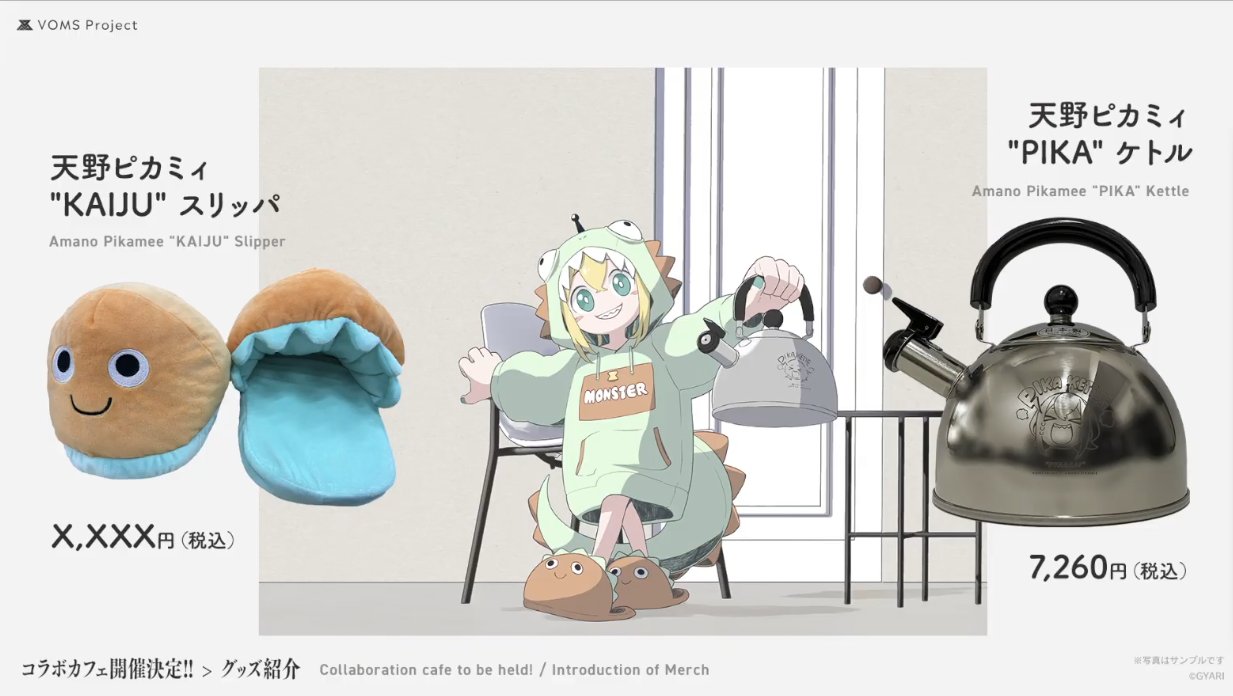 nekotj ❄️ Play Idol Showdown!🧟♀️ on X: PIKAMEE IS OFFICIALLY A KETTLE LETS GOOOOOOOOO ⚡️⚡️⚡️ #voms_project #pikatube / X24 março 2025
nekotj ❄️ Play Idol Showdown!🧟♀️ on X: PIKAMEE IS OFFICIALLY A KETTLE LETS GOOOOOOOOO ⚡️⚡️⚡️ #voms_project #pikatube / X24 março 2025 -
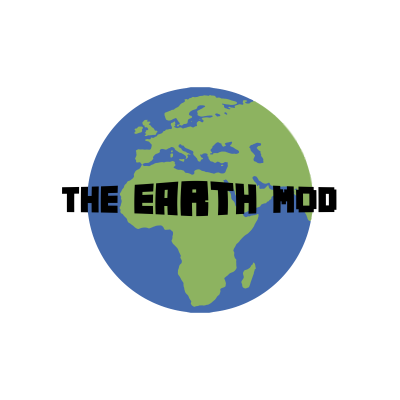 The Earth Mod - Minecraft Mods - CurseForge24 março 2025
The Earth Mod - Minecraft Mods - CurseForge24 março 2025 -
 Xadrez é um desporto Xadrez é um esporte, também considerado uma arte e uma ciência. Pode24 março 2025
Xadrez é um desporto Xadrez é um esporte, também considerado uma arte e uma ciência. Pode24 março 2025 -
 Creature animations in T-Pose - Technical Support - Skyrim: Special Edition - LoversLab24 março 2025
Creature animations in T-Pose - Technical Support - Skyrim: Special Edition - LoversLab24 março 2025 -
 Spider-Man Into The Spider-Verse Rotten Tomatoes is PERFECT24 março 2025
Spider-Man Into The Spider-Verse Rotten Tomatoes is PERFECT24 março 2025
